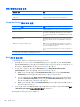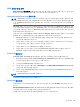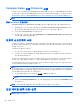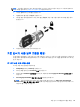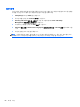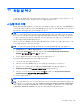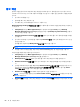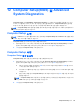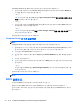HP Notebook User Guide-Linux
BIOS 관리자 암호 입력
Enter Password(암호 입력) 프롬프트에 관리자 암호를 입력한 다음 Enter 키를 누릅니다. 관리자 암호
를 3 회 이상 잘못 입력하면 컴퓨터를 다시 시작한 후 다시 시도해야 합니다.
Computer Setup DriveLock 암호 사용
주의: DriveLock 으로 보호되는 하드 드라이브를 영구적으로 사용하지 못하는 문제가 발생하지 않게
하려면 DriveLock 사용자 암호 및 DriveLock 마스터 암호를 컴퓨터 이외의 안전한 장소에 보관해 두십
시오. 두 DriveLock 암호를 잊어버린 경우에는 하드 드라이브가 영구적으로 잠겨져 더 이상 사용할 수
없습니다.
DriveLock 보호는 하드 드라이브 내용에 대한 무단 액세스를 방지합니다. DriveLock 은 컴퓨터의 내장
하드 드라이브에만 적용될 수 있습니다. DriveLock 보호가 드라이브에 적용된 후에는 암호를 입력해야
드라이브에 액세스할 수 있습니다. DriveLock 암호로 액세스하려면 드라이브는 컴퓨터 또는 고급 포트
확장기에 삽입되어 있어야 합니다.
내장 하드 드라이브에 DriveLock 보호를 적용하려면 Computer Setup 에 사용자 암호와 마스터 암호를
설정해야 합니다. DriveLock 보호 기능을 사용할
때는 다음 사항을 고려하십시오.
●
DriveLock 보호를 하드 드라이브에 적용한 후에는 사용자 암호나 마스터 암호를 입력해야 하드
드라이브에 액세스할 수 있습니다.
●
사용자 암호는 보호되는 하드 드라이브를 매일 사용하는 사용자가 소유해야 하고 마스터 암호는
시스템 관리자나 매일 사용하는 사용자가 소유할 수 있습니다.
● 사용자 암호와 마스터 암호를 동일하게 설정할 수 있습니다.
●
사용자 암호나
마스터 암호는 드라이브에서 DriveLock 보호를 제거해야 삭제할 수 있습니다.
DriveLock 보호를 드라이브에서 제거할 때는 마스터 암호를 사용해야 합니다.
DriveLock 암호 관리
Computer Setup 에서 DriveLock 암호를 설정, 변경 또는 삭제하려면 다음 단계를 따르십시오.
1. 컴퓨터를 켜고 화면 아래에 "Press the ESC key for Startup Menu"(시작 메뉴로 가려면 ESC 키를
누르십시오)라는 메시지가 표시되면 esc 키를 누릅니다.
2. f10 을 눌러 Computer Setup 으로 들어갑니다.
3. 포인팅 장치나 화살표 키를 사용하여 Security(보안) > DriveLock Password(DriveLock 암호)를
선택한 다음 화면의 설명을 따릅니다.
4. 선택한 드라이브에 DriveLock 보호가 되었는지 확인하려면
확인 필드에 DriveLock 을 입력하고
enter 키를 누릅니다.
참고: DriveLock 확인은 대소문자를 구분합니다.
컴퓨터를 재시작하면 변경 사항이 적용됩니다.
DriveLock 암호 입력
컴퓨터에 하드 드라이브를 장착합니다. 선택 사양 도킹 장치 또는 외장 MultiBay 에 장착하는 것이 아
닙니다.
DriveLock Password(DriveLock 암호) 프롬프트에서 암호를 설정할 때 사용한 것과 같은 키를 사용하
여 사용자 암호나 마스터 암호를 입력한 다음 enter 를 누릅니다.
암호를 2 회 이상 잘못 입력하면 컴퓨터를 종료했다가 다시 시도해야 합니다.
암호 사용 63